
Microsoft Visio 2003,简称Visio 2003。这不仅是一款专门用来对复杂信息、系统和流程进行可视化处理、分析和交流的软件。还是Microsoft Visio最经典的一个版本,核心功能应有尽有。能帮助用户创建具有专业外观的图表,让用户在晨会上,各种重要的会议上能够展现自己的成果或者公司的各位人员的业绩等等,让员工和用户都能够方便的理解、记录和分析信息、数据等内容。
相比较于其他的图形软件,Visio 2003要显得更加方便,通过可视化的传递信息,打开各种模板之后,用户只需要将形状拖放到绘图中就能够像应用我们的桌面主题一样轻松的完成工作,还在等什么,如果用户想要让自己的办公工作更加的简单,那么赶紧使用这款软件吧。
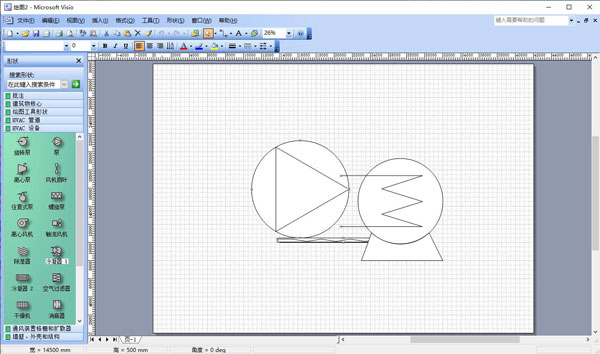
1、双击运行SETUP.EXE或SETUP.MSI进行安装。

2、进入安装界面,随意输入用户信息。

3、更改安装路径,点击下一步。

4、点击安装。

5、正在安装中。

6、安装完毕,点击完成。

7、打开软件就可以免费使用啦。

1、可以通过多种图表,包括业务流程图、软件界面、网络图、工作流图表、数据库模型和软件图表等直观地记录、设计和完全了解业务流程和系统的状态;
2、软件可将图表链接至基础数据,以提供更完整的画面,从而使图表更智能、更有用;
3、借助模板快速入门。通过软件,您可以使用结合了强大的搜索功能的预定义Microsoft SmartShapes符号来查找计算机上或网络上的合适形状,从而轻松创建图表。软件提供了特定工具来支持 IT 和商务专业人员的不同图表制作需要;
4、打开新的“入门教程”窗口和使用新的“示例”类别,可以更方便地查找新的示例图表;
5、查看与数据集成的示例图表,为创建自己的图表获得思路,认识到数据为众多图表类型提供更多上下文的方式,以及确定要使用的模板;
6、无需绘制连接线便可连接形状。只需单击一次,软件中新增的自动连接功能就可以将形状连接、使形状均匀分布并使它们对齐。移动连接的形状时,这些形状会保持连接,连接线会在形状之间自动重排;
7、轻松将数据连接至图表,并将数据链接至形状。使用软件中新增的数据链接功能,可自动将图表连接至一个或多个数据源,例如 Microsoft Office Excel 2007电子表格或软件数据库。使用直观的新链接方法,用数据值填充每个形状属性(也称为形状数据)来节省数据与形状关联的时间。例如,通过使用新增的自动链接向导,可将图表中所有形状链接到已连接的数据源中的数据行;
8、使数据在图表中更引人注目。使用软件中新增的数据图形功能,从多个数据格式设置选项中进行选择,轻松以引人注目的方式显示与形状关联的数据。只需单击一次,便可将数据字段显示为形状旁边的标注,将字段放在形状下的框中,并将数据字段直接放在形状的顶部或旁边;
9、轻松刷新图表中的数据。软件中新增的“刷新数据”功能可以自动刷新图表中的所有数据,无需您手动刷新。如果出现数据冲突,则可使用软件中提供的刷新冲突任务窗格来轻松解决这些冲突。
一、基础快捷键
Ctrl+O或Ctrl+F12或Ctrl+Alt+F2:显示“打开”对话框。
F12或Alt+F2:显示“另存为”对话框。
Alt+1:转到上一个文件夹()。
Alt+2:打开已打开文件夹的上一级文件夹(“上一级”按钮 )。
Alt+3:关闭对话框并打开 Web 搜索页(“搜索 Web”按钮 )。
Alt+4:删除所选文件夹或文件(“删除”按钮 )。
Alt+5:在打开的文件夹中创建新的子文件夹(“新建文件夹”按钮)。
Alt+6:在可用的文件夹视图之间切换(“视图”箭头 )。
Alt+7 或 Alt+L:显示“工具”菜单(“工具”按钮)。
SHIFT+F10 或 Application():显示所选项(如文件夹或文件)的快捷菜单。
Tab:在对话框中的选项或区域之间移动。
F4:根据插入点的位置,打开“查找范围”、“文件名”或“文件类型”列表。
Alt+I:打开“查找范围”列表。
F5:刷新文件列表。
二、程序窗口快捷键
Alt+F10:将 Visio 程序窗口最大化
Alt+F5:将已经最大化的 Visio 程序窗口还原为原始大小
Alt+Tab:切换到下一个程序窗口
Alt+Shift+Tab:切换到上一个程序窗口
三、绘图窗口快捷键
Ctrl+Tab或Ctrl+F6:在打开的绘图之间循环转移焦点
Ctrl+Shift+Tab或Ctrl+Shift+F6:按相反顺序在打开的绘图之间循环转移焦点
Alt+Enter:对于在其标题栏中带有图标的任何窗口(例如,模具窗口),显示该窗口的快捷菜单
Ctrl+F4:关闭活动的绘图窗口
Ctrl+F10:将活动的绘图窗口最大化
Ctrl+F5:将已经最大化的活动绘图窗口还原为原始大小
F6:在所有打开的模具、锚定窗口、任务窗格和绘图窗口之间循环转移焦点
Ctrl+Page Down 或 Ctrl+Alt+Tab:在绘图的页面(包括所有可见的标记贴)间循环转移焦点
Ctrl+Page Up 或 Ctrl+Alt+Shift+Tab:按相反顺序在绘图的页面间循环转移焦点
Ctrl+Alt+P:打开“重新排序页”对话框
Print Screen:将屏幕上的图片复制到剪贴板上
Alt+Print Screen:将所选窗口上的图片复制到剪贴板上
一、 如何解决Visio图形粘贴到word中虚线变实线的问题?
症状:复制Visio中的图形,粘贴到Microsoft Office文档(如:doc、ppt)中,图形中的虚线显示成了实线
原因:Visio呈现超长线条和非常细线为实线,以减小增强图元文件(EMF)的嵌入对象。这样做,Visio避免在其他程序文档中嵌入对象时文件大小有所增加,还有助于避免打印机缓冲区溢出
解决方案:单击图形,进入编辑状态,选中需要修改的虚线线条,单击右键快捷菜单“格式-线条”,将粗细适当加粗,确定保存即可。如果还出现上述症状,说明线条还不够粗,还需要在适当加粗
二、如何在Visio中给手画图形填充颜色?
症状:在Visio中画好想要的图形后,结果发现无法填充指定的颜色。
原因:所画的图形为非封闭整体图形,Visio中默认封闭整体图形才能填充颜色。
解决方案:保证所画的图形为封闭整体图形。可以这样验证,点击图形中的每一个元素(如:边、角),如果点击后是整个图形进入编辑状态,说明是整体的,然后放大目测是否封闭,其实这样检查是在无法填充时才需要的。如何保证画的图形为封闭整体图形呢,可以选择绘图中的直线后,一笔画成所需图形,一笔是说,画完一条边后单击鼠标左键,且鼠标不离开转折点,继续画下一条边,直至与起始点重合。
三、如何将Visio模板中的图形旋转所需要的角度
症状:用模板中给定的基本图形元素组合成所需图形时,无法按照所需角度组合
原因:Viso中默认的基本图形的旋转角度是向顺时针(或逆时针)方向90度。
解决方案:选择想要旋转的基本图形,右击选择视图->大小和位置窗口,然后在该窗口中调整角度,角度方向是逆时针为正。另外,还可以通过镜像对称翻折进行图形组合或复制。
展开内容

5.0/552.52M
Microsoft Visio 2013是Windows操作系统下运行的流程图和矢量绘图软件,它是Microsoft Office软件的一个部分。Visio 2013可以帮助用户以更直观的方式创建图表的新功能,包括全新和更新的形状和模具及改进的效果和主题。

5.0/4.34G
Microsoft Visio 2021专业版是一款知名的矢量绘图软件。它能满足用户绘制复杂的流程图、网络拓扑图、楼层平面图等,或者需要实时数据连接等高级功能需求。

5.0/3.49G
Microsoft Visio 2019,简称Visio2019。这是一款功能强大的专业流程绘制工具,使用旨在以直观的方式工作,轻松绘制流程图。可创建各种流程图、网络图、组织结构图、工程设计以及其他使用现代形状和模板的内容。

5.0/3.49G
microsoft visio 2019专业版是微软公司精心打造的一款功能强大、十分实用的专业矢量绘图软件,通过该软件不管是绘图大神还是新手小白都可以快速轻松的绘制、创建图表,让你的绘图不在困难,以此最大程度的提高你的工作效率!

microsoft office visio professional 2007中文版
5.0/377.67M
microsoft office visio professional 2007简称visio2007,这是一款办公中常用的流程图绘制工具,这款软件可以便于IT和商务专业人员就复杂信息分析和交流,让更多用户可以深入了解复杂信息并利用这些知识做出更好的业务决策,所以可以说是流
 查看
查看 查看
查看
5.0/101.66M
Revezone是一款轻量级的本地第一图形为中心的生产力工具,以建立您的第二个大脑。Revezone支持用户新创Excalidraw白板、Tldraw白板、笔记,你可以在Revezone中以一种新的更简单的方式使用Excalidraw,甚至可以在桌面应用程序中自定义字体,并

9.0/1.03M
大家都听说过思维导图,思维导图又叫心智图,是表达发射性思维的有效的思维工具,它简单却又极其有效,是一种革命性的思维工具。然而亿图思维导图软件官方版却是是目前互联网上最优秀的一款跨平台、可视化的思维导图制作软件,拥有直观、友好的用户界面和丰富的功能和模板,可以将各级主题的关系用相互
 查看
查看

5.4/297.23M
Microsoft Office 2024三合一精简版是微软推出的一款经典办公套件,此版本在原版基础上进行精简,它剔除了非必要的功能与组件,只将Word、Excel、PowerPoint三大组件进行保留,旨在提升软件运行速度的同时,满足用户日常办公的基本需求。

8.4/148.39M
Office 2016四合一精简版是在官方原版基础上精简制作的一个版本,该版本去除了大家用不到的组件,只保留了其中最常用的Word、PowerPoint、Excel以及Access数据库四大逐渐,且包括文档共同创作,“Tell Me”导航支持、与Power BI的集成,以及

7.1/2.64G
Microsoft Office 2016电脑版是由微软公司开发的一款办公套件软件,又称之为:office2016、微软office2016。它包括了我们常用的办公软件应用程序,如Word、Excel、PowerPoint、Outlook、OneNote等。

8.4/103.57M
Office2010精简版是在官方原版基础上优化制作的办公套件,也叫做四合一绿色精简版,专为日常高频办公需求打造。相比臃肿的完整版,Office2010精简版去除了不必要的组件,仅保留了Word、Excel、PowerPoint、Access(含VBA)四大核心功能,体积控

8.3/1.66G
office2010是一款集文档编辑、数据处理、图形图像设计、数据传输等功能于一体的办公软件,在企业日常办公中发挥着不可替代的作用。office2010相比之前的版本而言,进行了全面的优化与升级,首先office2010引入了SmarArt功能,它可以帮助用户轻松制作出精美
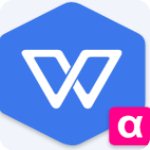
8.9/77.51M
wps office 2018这是一款出色的办公软件套装。其将WPS文字、WPS表格、WPS演示三大功能模块整合在一起,应用起来更加的方便快捷。wps2018增强了用户易用性,用户可根据特定的需求选择使用,并给第三方的插件开发提供便利,相比WPS Office 2016更快

9.0/72.56M
WPS2013专业增强版是一款功能强大的办公套件软件,也被称为企业版。它集文档处理、表格计算、演示制作等功能于一体,为用户提供了全面的办公工具。在文档处理方面,WPS2013专业增强版拥有强大的文字处理功能,支持多种文档格式的编辑和保存,提供了丰富的格式设置选项,使用户可以
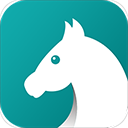 查看
查看
 查看
查看
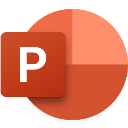
7.0/3.14M
power point2016是微软Microsoft公司官方最新发布的一款演示文稿设计软件,也就是通常经常使用的PPT软件。软件是直接保存在office软件上的,所以您可以直接安装Microsoft office软件,这样就可以下载ppt文稿设计工具了,其软件可以使用的范围非常

9.1/1.25G
Adobe InCopy 2025中文版是一款专业的协作编辑、排版和设计软件,它能为用户提供一个综合与个性化的设计环境,帮助编辑更容易、更轻松地与设计者进行交流,使他们的工作流程更加顺畅,以便于提高工作效率!
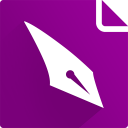
9.1/253.82M
福昕PDF编辑器个人版是一款功能强大的软件,专门用于编辑和修改PDF文件。它提供了多种实用的工具和功能,使用户可以轻松地添加、删除、移动和调整PDF文件中的文本、图像和表格。

8.9/523.53M
whiteboard电脑版是微软推出的一款在线白板工具。旨在为团队提供一个无限扩展的智能画布,用于实时创意、创作和协作。它允许用户以直观的方式记录和共享想法,可以在不同设备上进行同步,方便多人同时参与讨论和编辑,这个工具为团队合作提供了更高效和互动的方式,促进了创造力和创新

8.2/3.49G
microsoft visio 2019专业版是微软公司精心打造的一款功能强大、十分实用的专业矢量绘图软件,通过该软件不管是绘图大神还是新手小白都可以快速轻松的绘制、创建图表,让你的绘图不在困难,以此最大程度的提高你的工作效率!